

・

「AKASHIの勤怠データを効率的に管理したい」「出勤報告を、チャットと勤怠ツールの両方で操作するのが手間」このような悩みはないでしょうか?
現在はさまざまな会社でリモートワークが導入され、社員の勤怠データの正確な管理は、より重要になってきています。しかし、勤怠データを「チャットアプリ」や「勤怠アプリ」などの複数のアプリで報告・管理していると非常に手間がかかってしまうでしょう。
この記事では、ChatworkとAKASHIを連携させ、Chatworkで特定のメッセージが投稿された際に、AKASHIで自動的に打刻を行う方法を解説します。この自動化により、社内の業務効率の向上が期待できます。
複数のアプリで勤怠データの報告や管理をしていると、どうしても手間がかかってしまいます。そこで、ChatworkとAKASHIを連携させることで、異なるツール間の使い分けが不要になります。例えば、Chatworkに出勤報告のメッセージを送るだけで、AKASHI上で出勤のデータ処理をすることができます。この自動化により、勤怠データ管理の業務効率の向上が期待できるでしょう。カスタマイズによっては、出勤だけでなく、退勤や休憩の打刻にも対応できるのもメリットです。
仕事で忙しくて、複数のアプリでの出勤報告や操作を怠ってしまう社員がいると、正確な勤怠データを管理することは厳しいです。しかし、ChatworkとAKASHIを連携させることで、より正確な勤怠データを管理することができます。例えば、Chatworでのメッセージ送信のタイミングで即時にAKASHI上で打刻が行われるため、勤怠情報がリアルタイムで更新されます。これにより、勤怠の管理者は社員の勤務状況を正確に把握できるでしょう。
リモートワークや外出先からの業務では、打刻の忘れや誤記録が起こりやすくなってしまいます。しかし、ChatworkとAKASHIを連携でこういったミスの防止が期待できます。例えば、Chatworkで特定のメッセージが投稿されたらAKASHIで自動的に打刻されるシステムにすることで、手動での打刻ミスを減らせるでしょう。この自動化により、社員の作業負担が減り、社員は本来の業務に集中できることが期待できます。
それではここからノーコードツールYoomを使って、Chatworkで特定のメッセージが投稿されたらAKASHIで打刻する方法をご説明します。
[Yoomとは]
Chatworkでのメッセージ送信時にChatworkのAPIを経由してその情報を受け取り、AKASHIのAPIを用いてAKASHIでの勤怠処理をすることで実現可能です。
一般的に実現にはプログラミングの知識が必要ですが、ノーコードツールのYoomを用いることでプログラミング知識がなくても簡単に実現できます。
Yoomを利用していない方は、こちらから無料登録をしてください。
すでにYoomを利用している方は、ログインしましょう。
ChatworkとAKASHIをYoomに接続するため、マイアプリ登録を行いましょう。
最初にマイアプリ登録を済ませておくと、自動化設定がスムーズにできます。
まず、Chatworkのマイアプリ登録をしましょう。
はじめに、Yoomの画面左にあるマイアプリメニューにアクセスし、画面右の「新規接続」ボタンをクリックします。
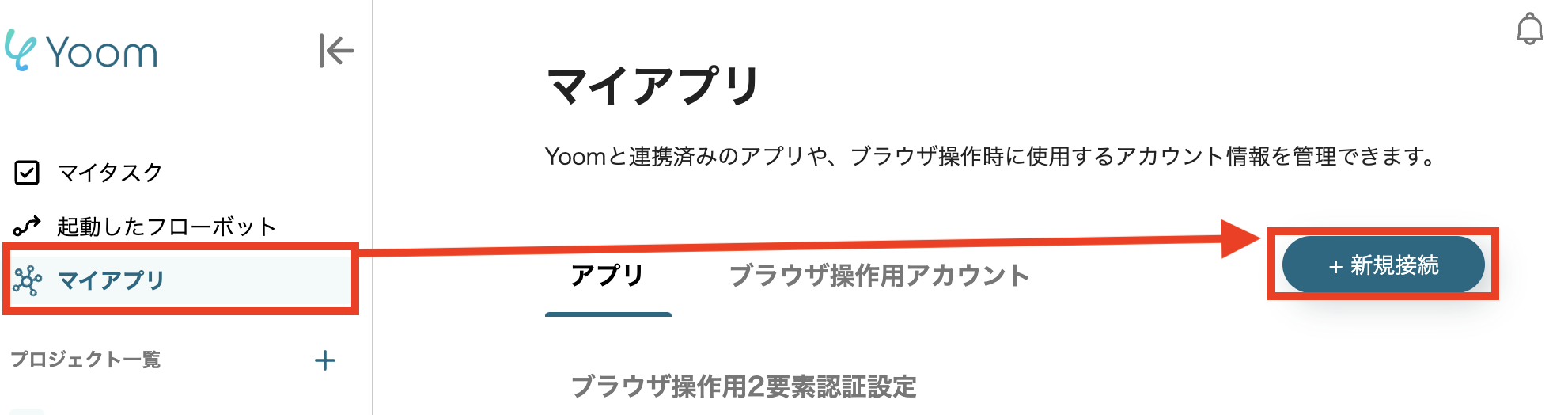
↓
検索窓に「Chatwork」と入力すると、そのアイコンが出てくるのでクリックします。
クリックすると下記のような画面が表示されるので、ログインします。
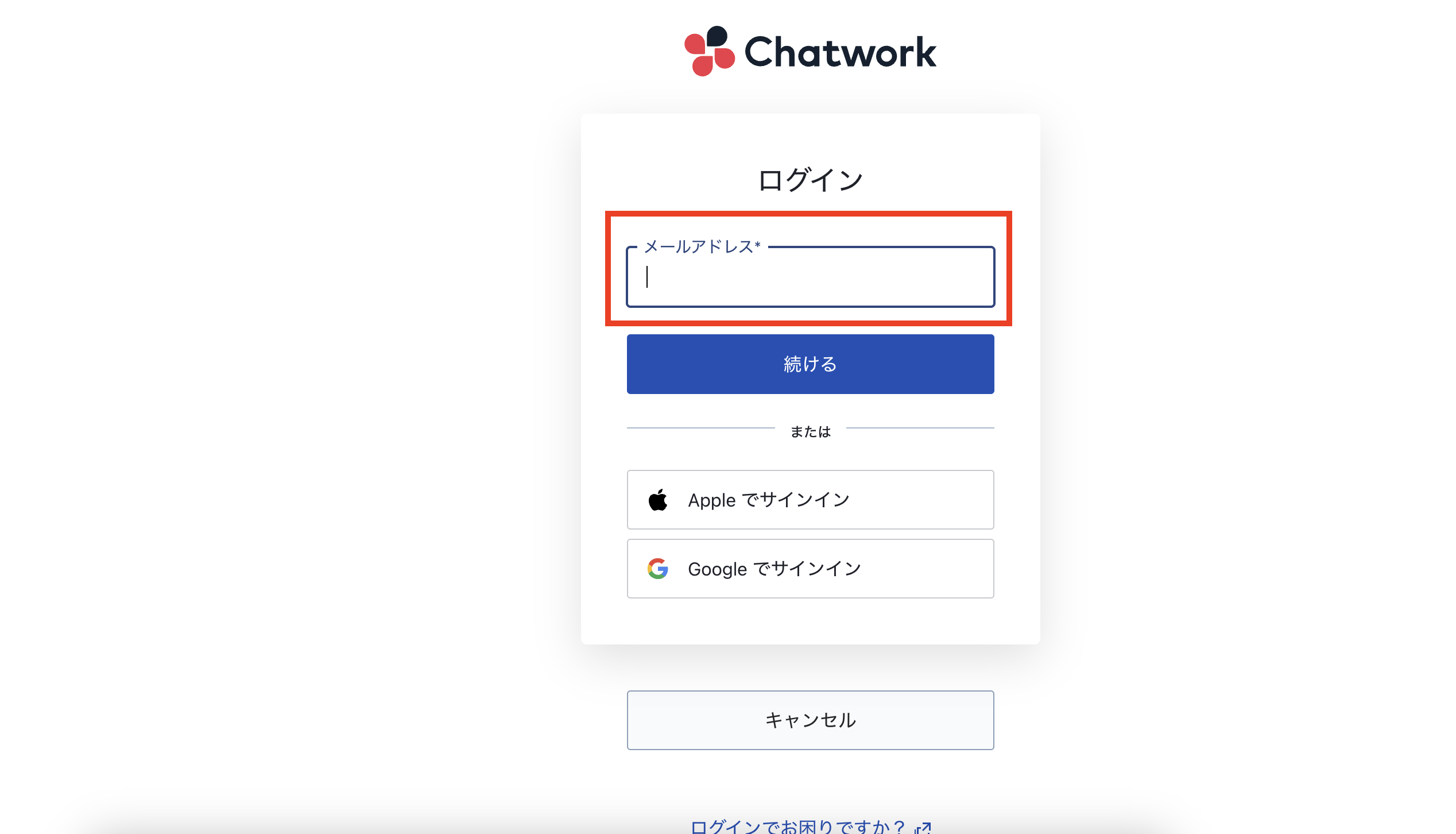
↓
その後、下記の画面で「許可」を選択してChatworkのマイアプリ登録が完了です。
同様に、AKASHIも登録してみましょう。
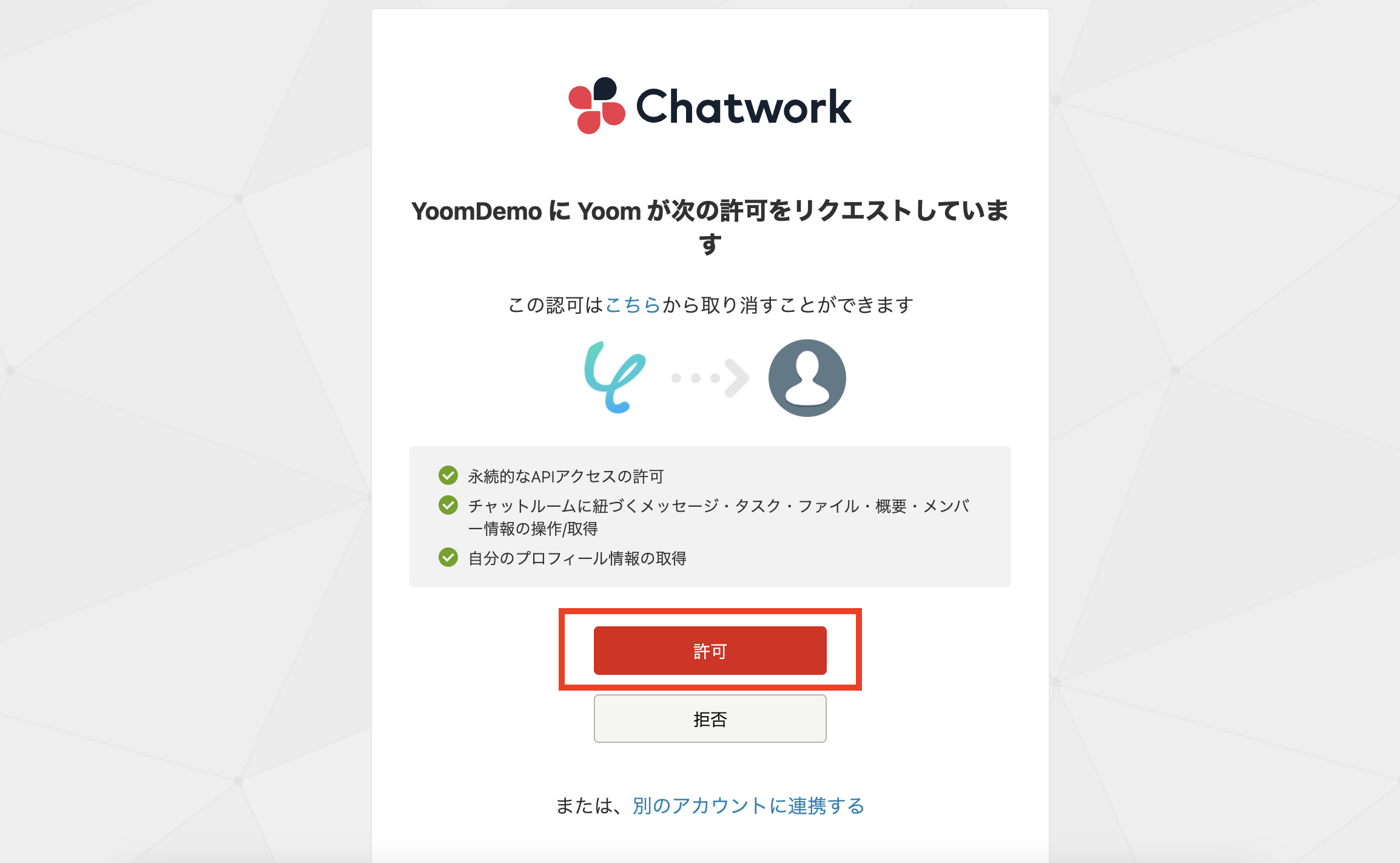
↓
AKASHIの登録には「アクセストークン」の取得が必要です。
まずはAKASHIのページを開き、画面左の「マイページ」を選択し、「APIトークン」をクリック、最後に画面右上の「APIトークンを追加」をクリックします。
これで「APIトークン」の取得は完了です。
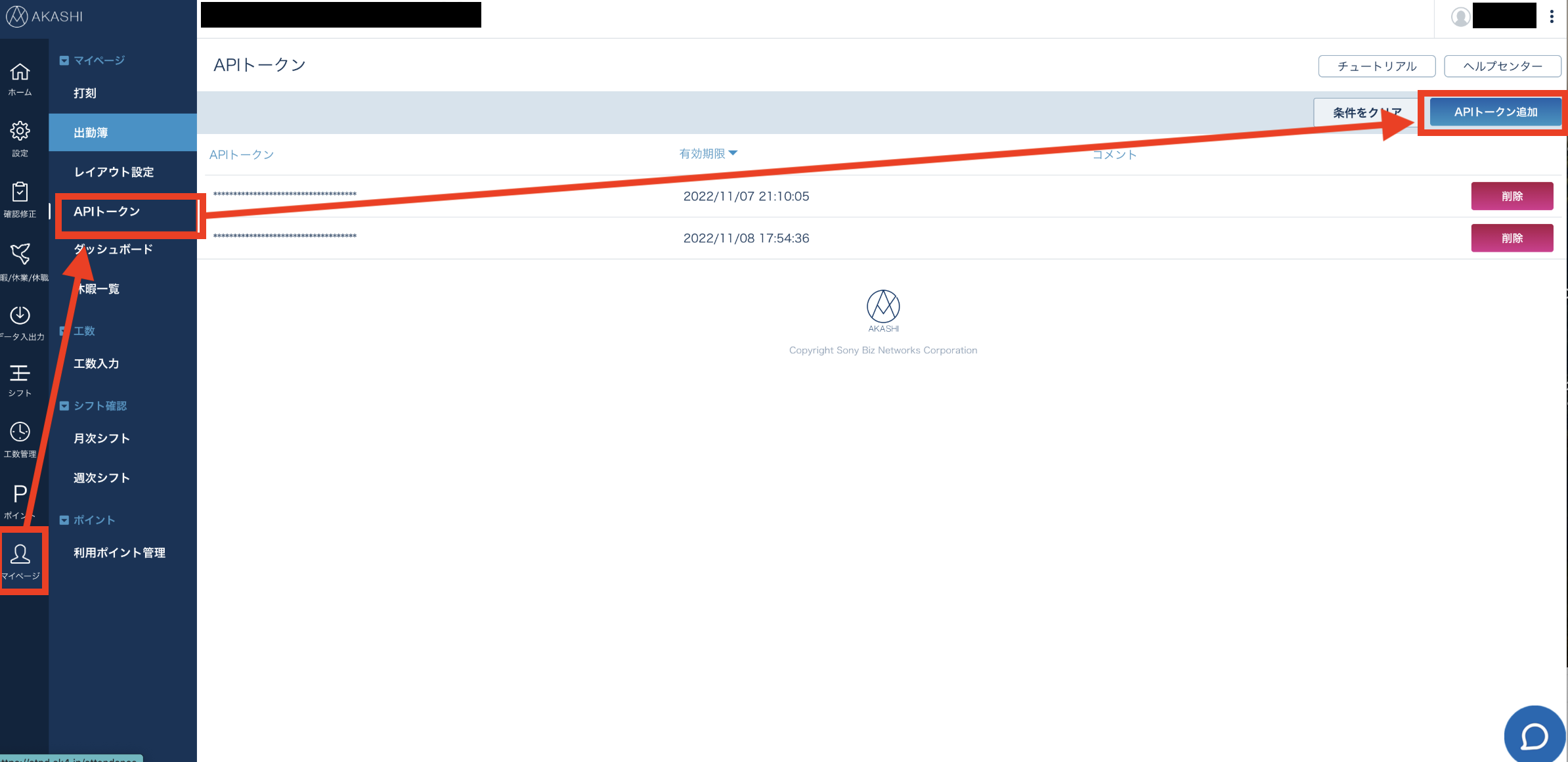
次にYoomの画面に戻り、「新規接続」ボタンをクリックします。
検索窓に「AKASHI」と入力すると、そのアイコンが出てくるのでクリックします。
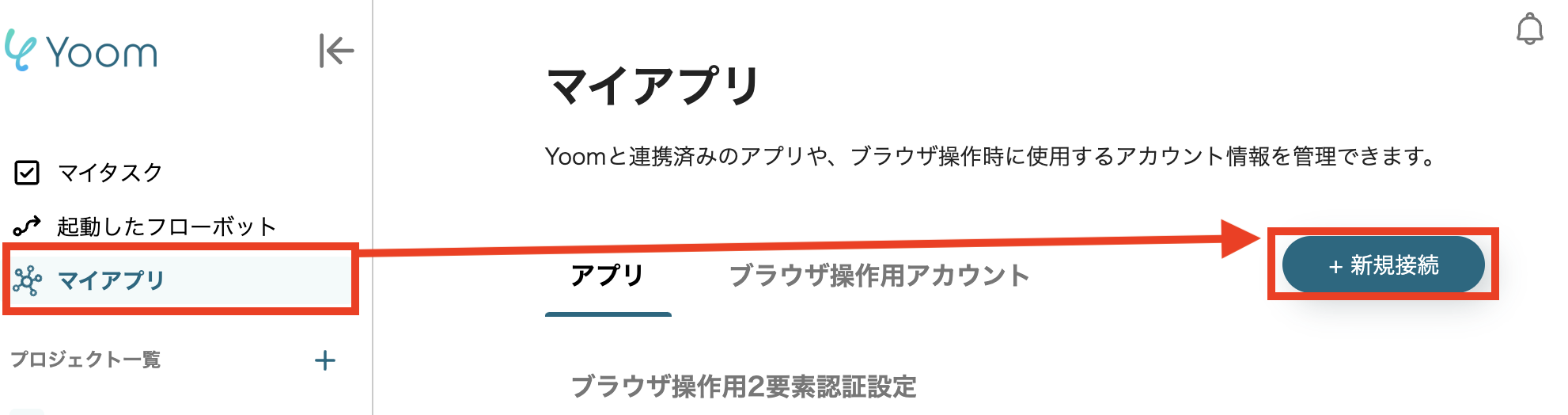
↓
下記の画面で「アカウント名」は任意のものを入力し、「アクセストークン」には上記で取得した「APIトークン」を入力します。
これでAKASHIの登録は完了です。
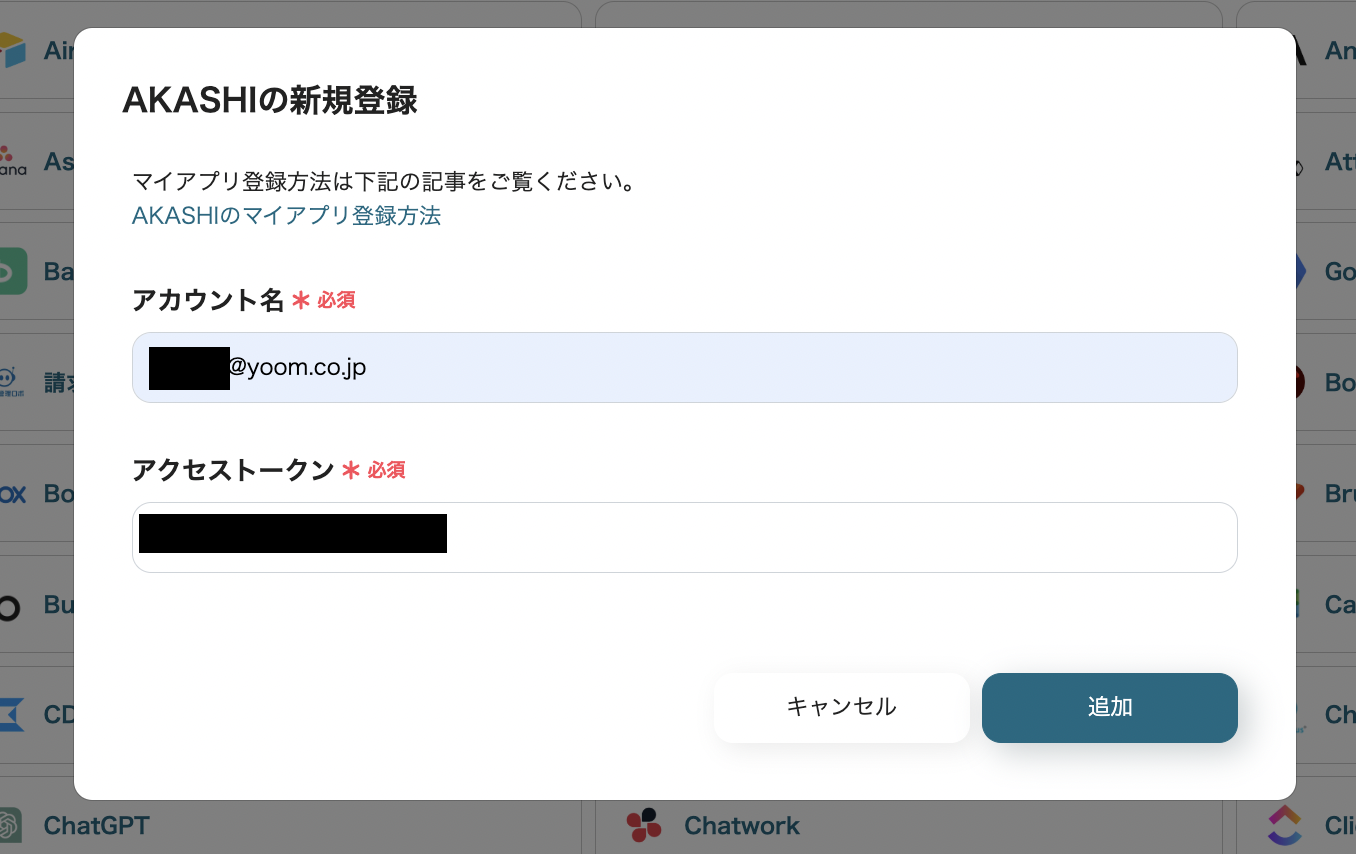
マイアプリが登録できたら、次にテンプレートをコピーします。
下記の「Chatworkで特定のメッセージが投稿されたらAKASHIで打刻する」と書かれているバーの右に表示されている「試してみる」をクリックします。
クリックすると下記の画面がでてきます。これでテンプレートのコピーが完了しました。
もし出てこない場合は、Yoomのログインができていないかもしれません。
Yoomをまだ利用したことがない方は、こちらから無料登録をしてください。
すでにYoomを利用している方は、ログインしましょう。
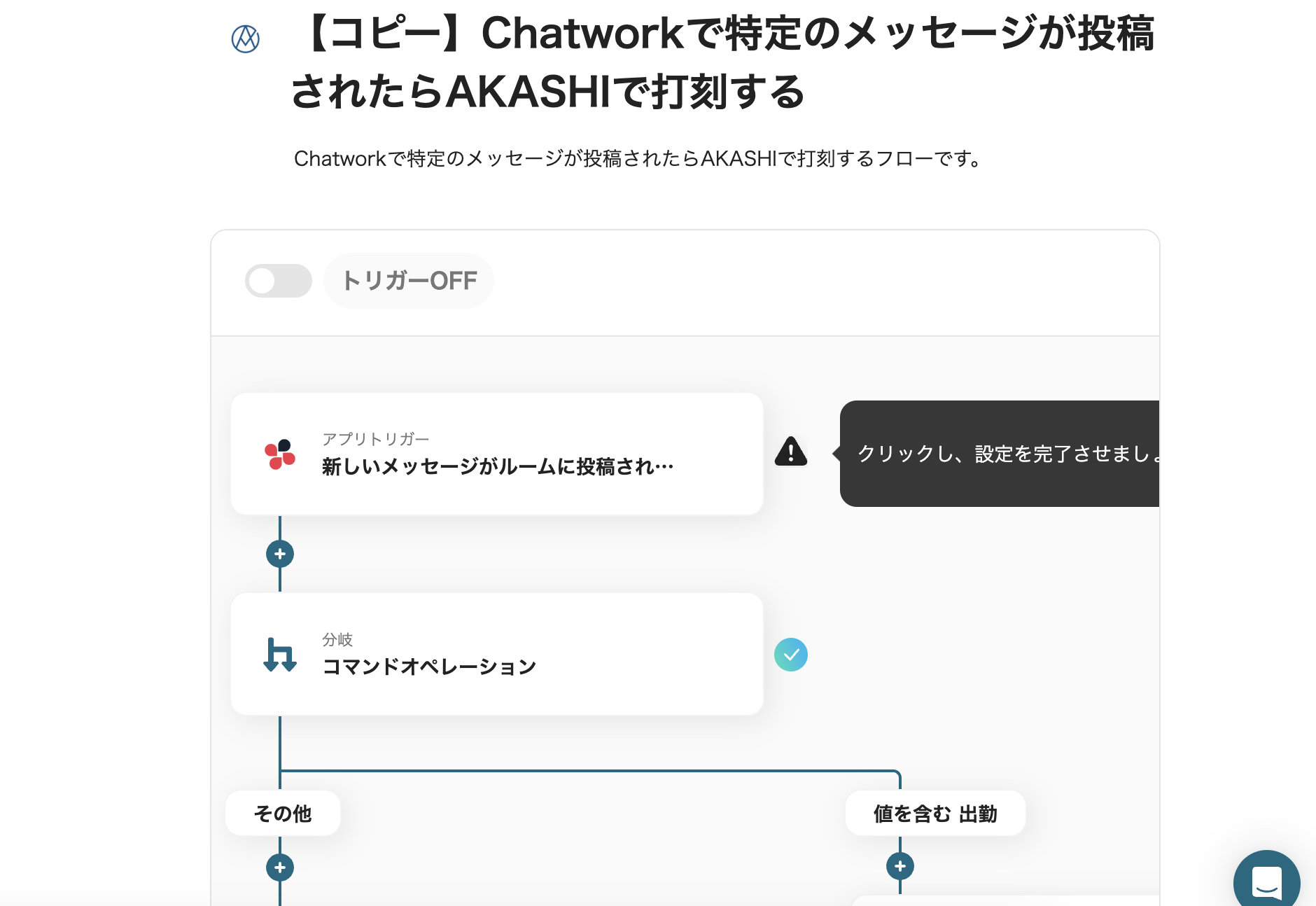
次にChatworkのトリガー設定を行います。
下記画像の「Chatworkのアイコン」が書かれたタブをクリックします。
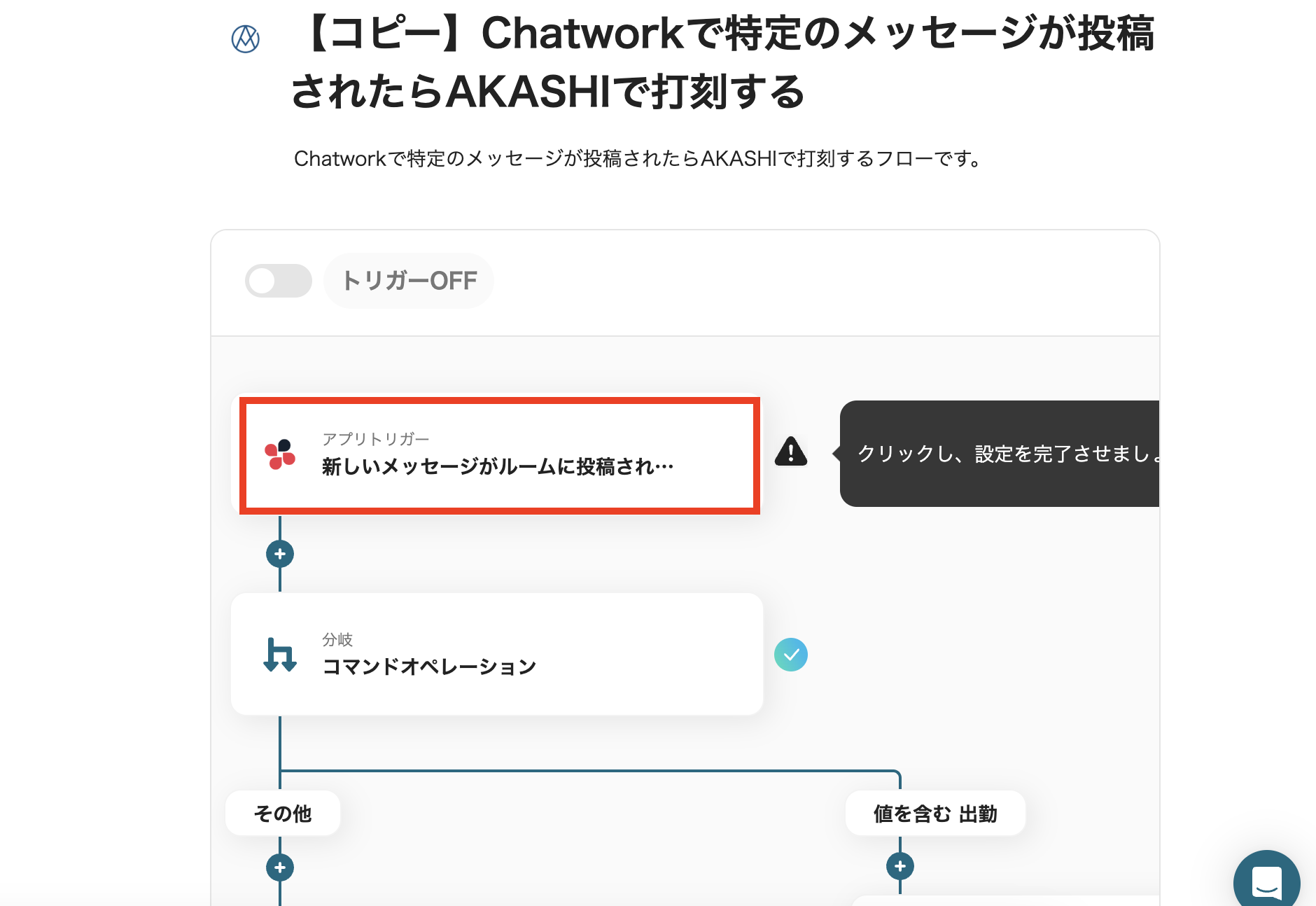
↓
最初に表示される画面では、特段操作することはありません。
記載内容を確認して、「次へ」をクリックしましょう。
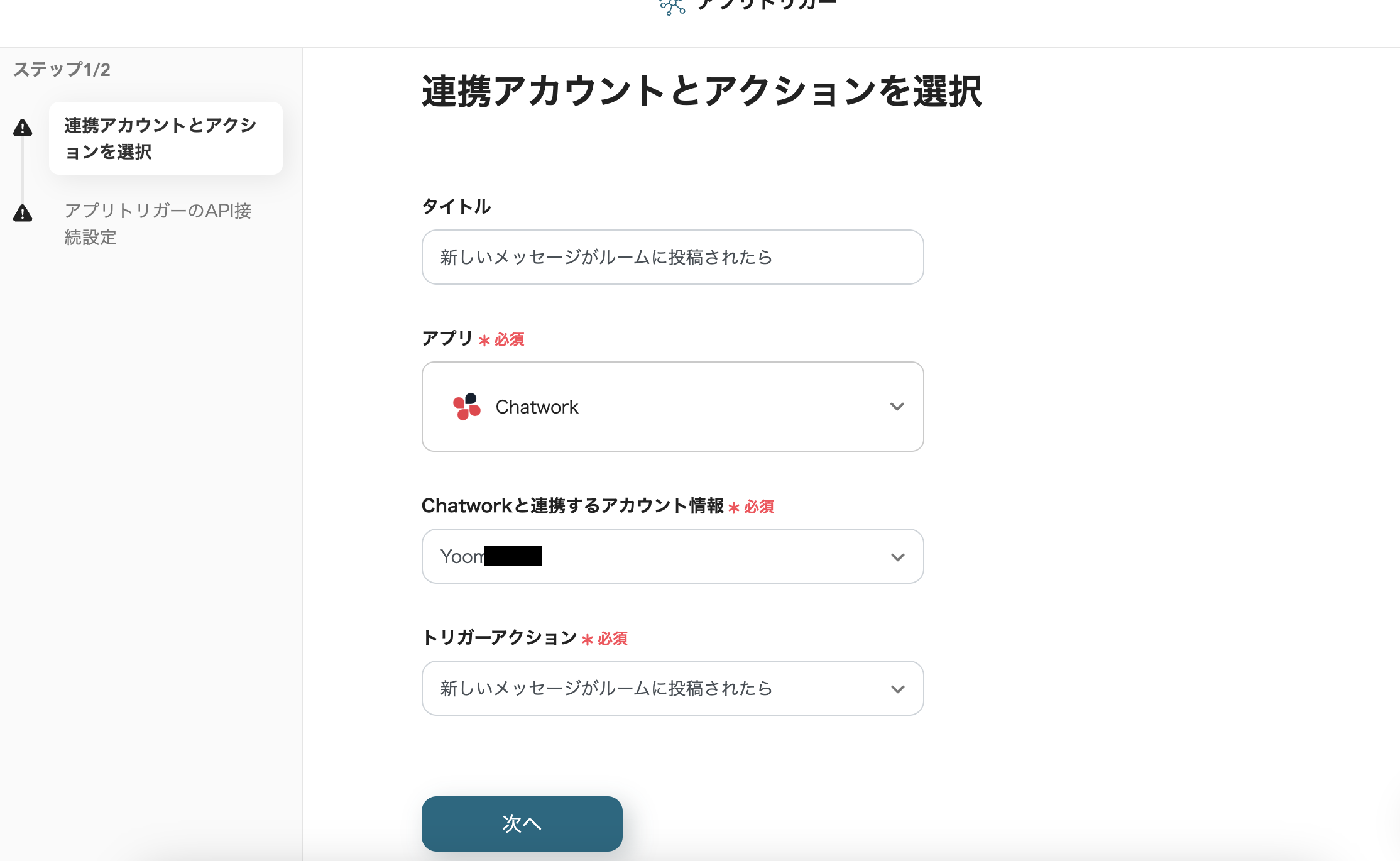
↓
次に表示される画面では、「トリガーの起動間隔」と「ルームID」を入力します。
「トリガーの起動間隔」は5分、10分、15分、30分、60分の間隔で起動間隔を選択できます。
また、プランによって最短の起動間隔が異なりますので、ご注意ください。
「ルームID」の入力に関しては、欄をクリックすると下記画像のようなタブが表示されるので、該当するチャットルームを選択します。
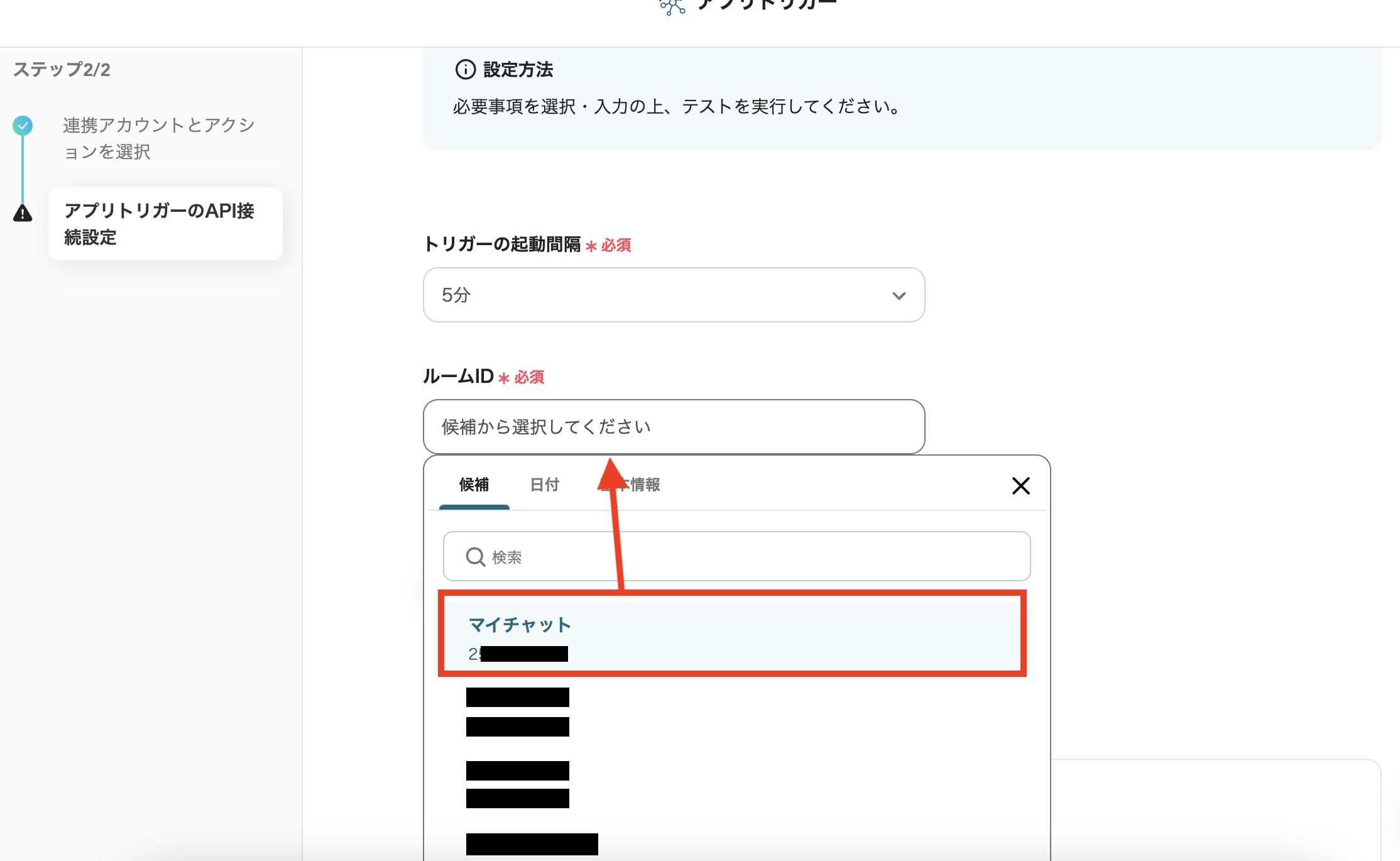
↓
次に青いボタンの「テスト」をクリックすると、下記のような画面が表示されます。
これでChatworkのトリガー設定は完了です。
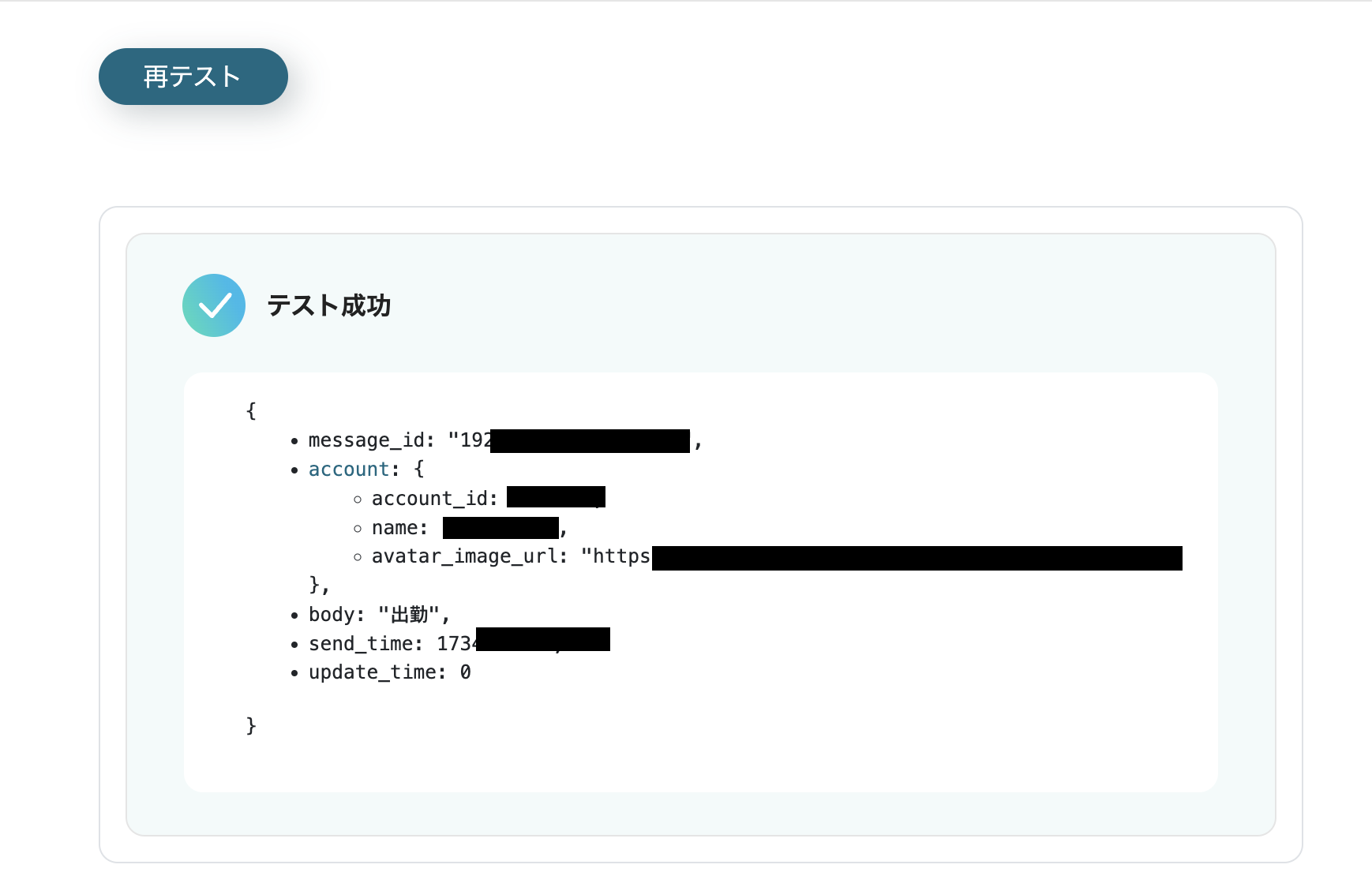
次にYoomの連携を設定します。
予め下記のように、Yoomデータベースにメンバーごとの「Chatworkの固有ID」、「AKASHIの固有ID」、「APIトークン」、「企業ID」といった情報を格納しておきます。
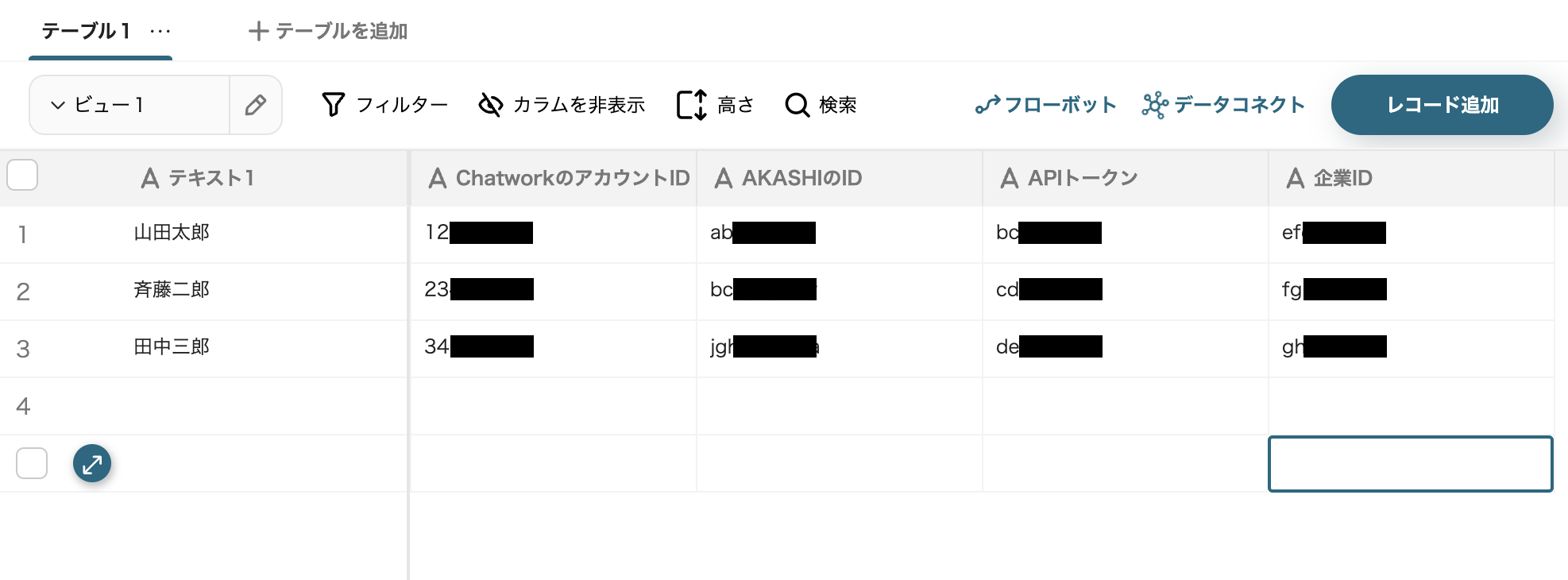
↓
次に、下記画像のテンプレートの画面にもどります。
「Yoomアイコン」が表示されている項目をクリックしてください。
↓
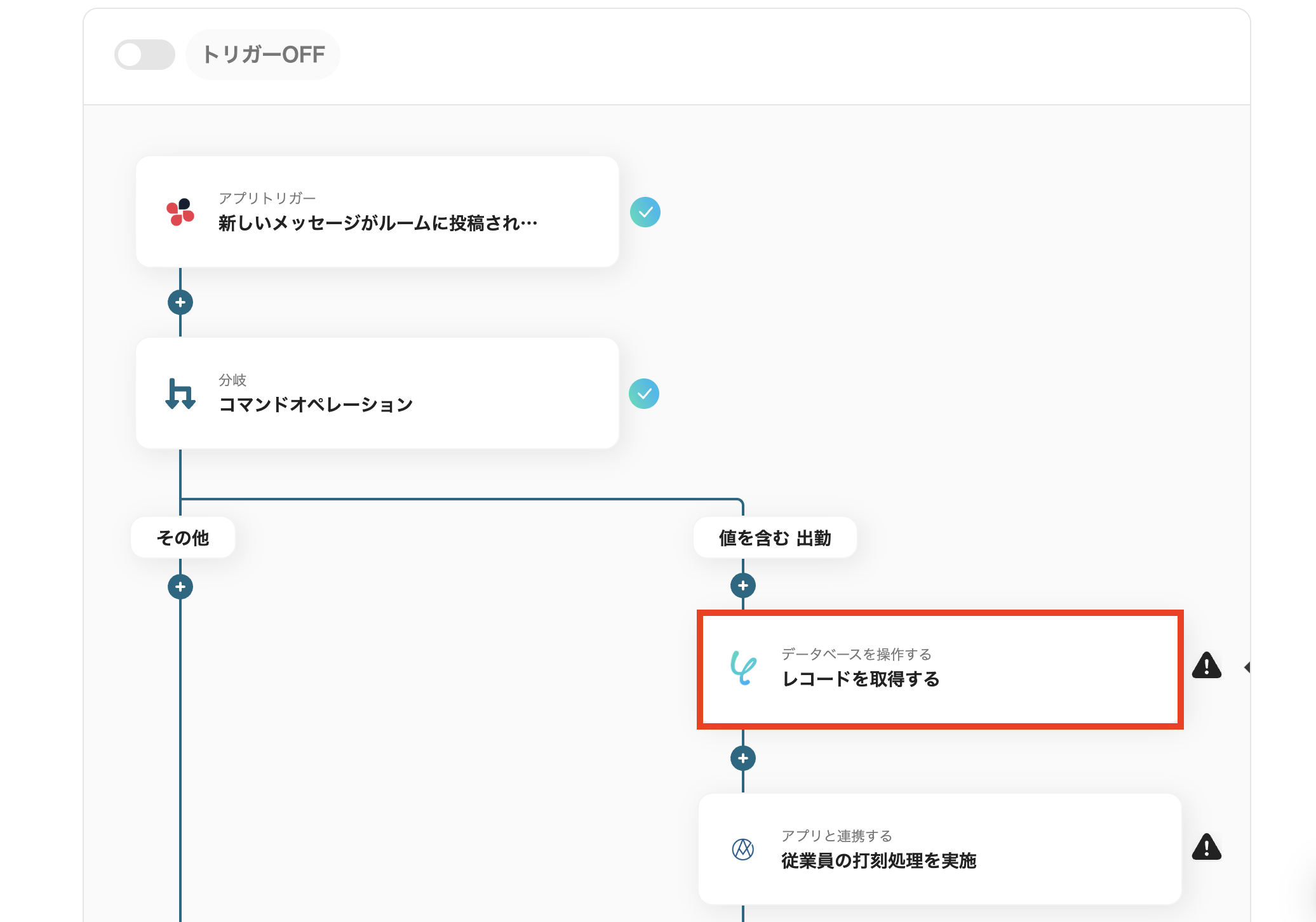
↓
次に、下記の画面が表示されるので、「データベースの連携」を入力します。
各項目の欄をクリックすると、Yoom上のデータベースから該当するデータを選択します。
入力後は「次へ」をクリックします。
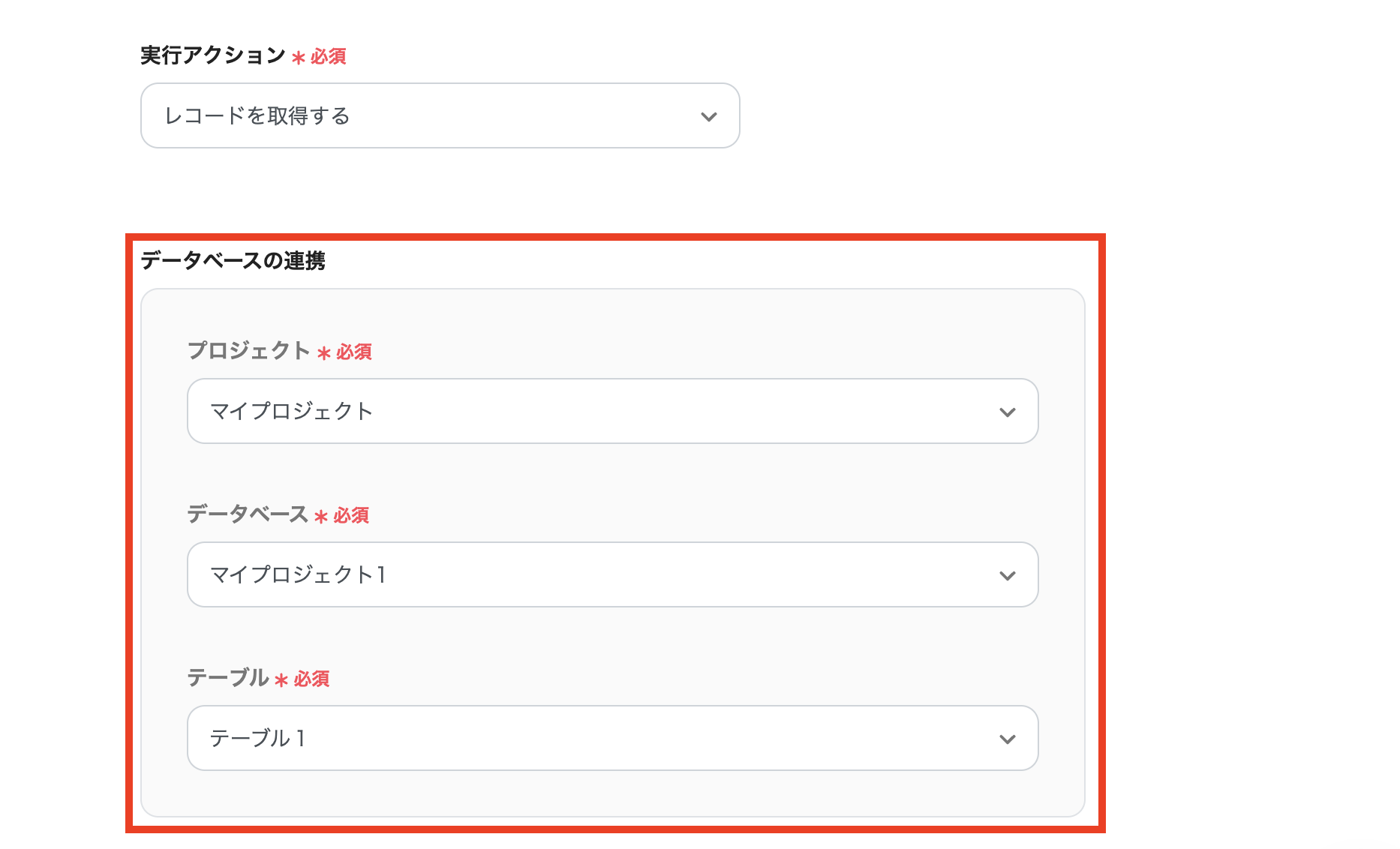
↓
その後、下記の画面が表示されるので、該当するレコードを入力します。
今回は、あらかじめYoomのデータベースに入力していた「ChatworkのアカウントID」を入力します。
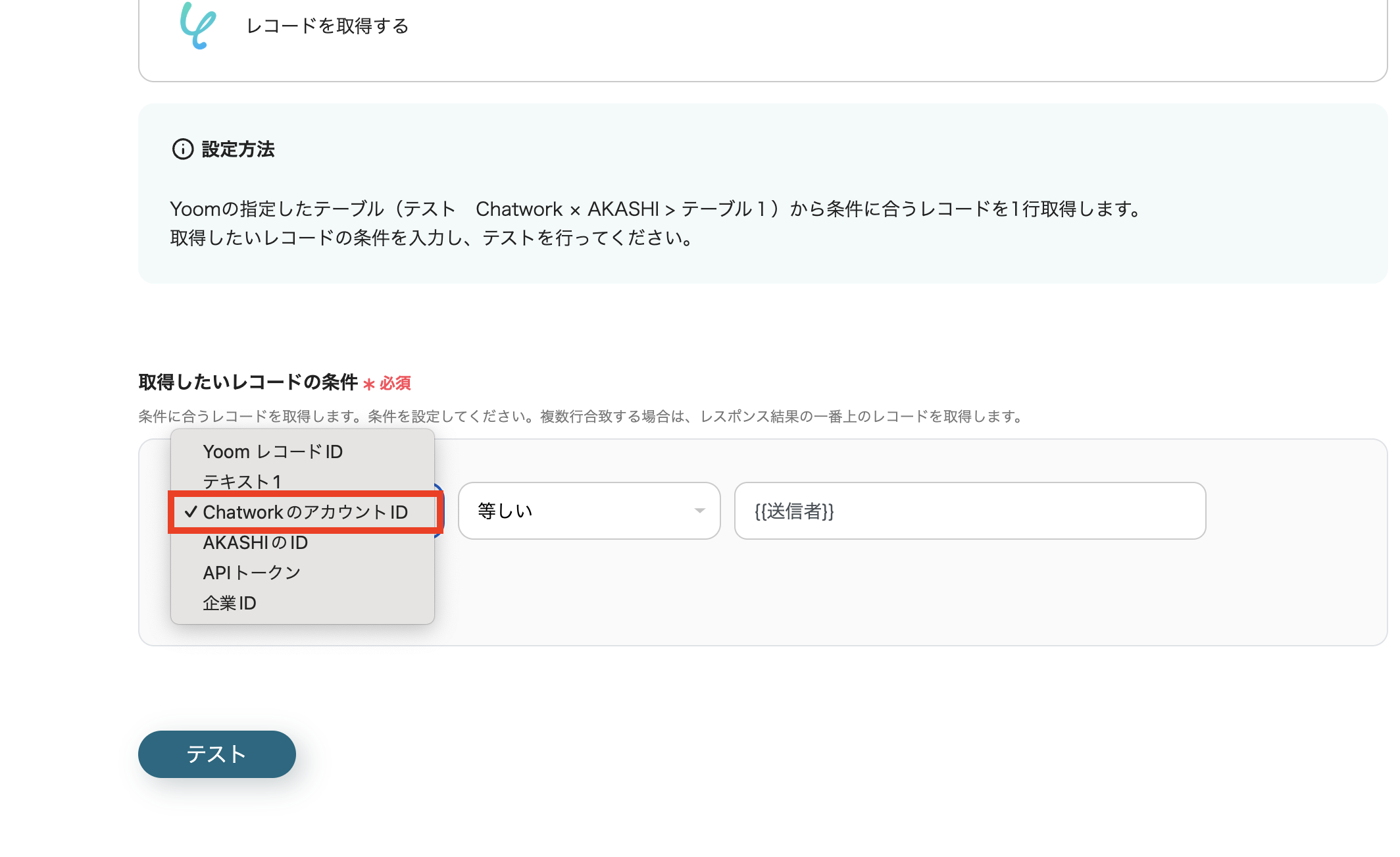
↓
次に下記画像右側の欄をクリックし、チャットワーク上の該当するアウトプットを入力します。
ここでは、アウトプットから「送信者」を入力しました。
その後、「テスト」の青いボタンをクリックし、テスト完了後、「保存する」をクリックします。
これでYoomの連携設定は完了です。
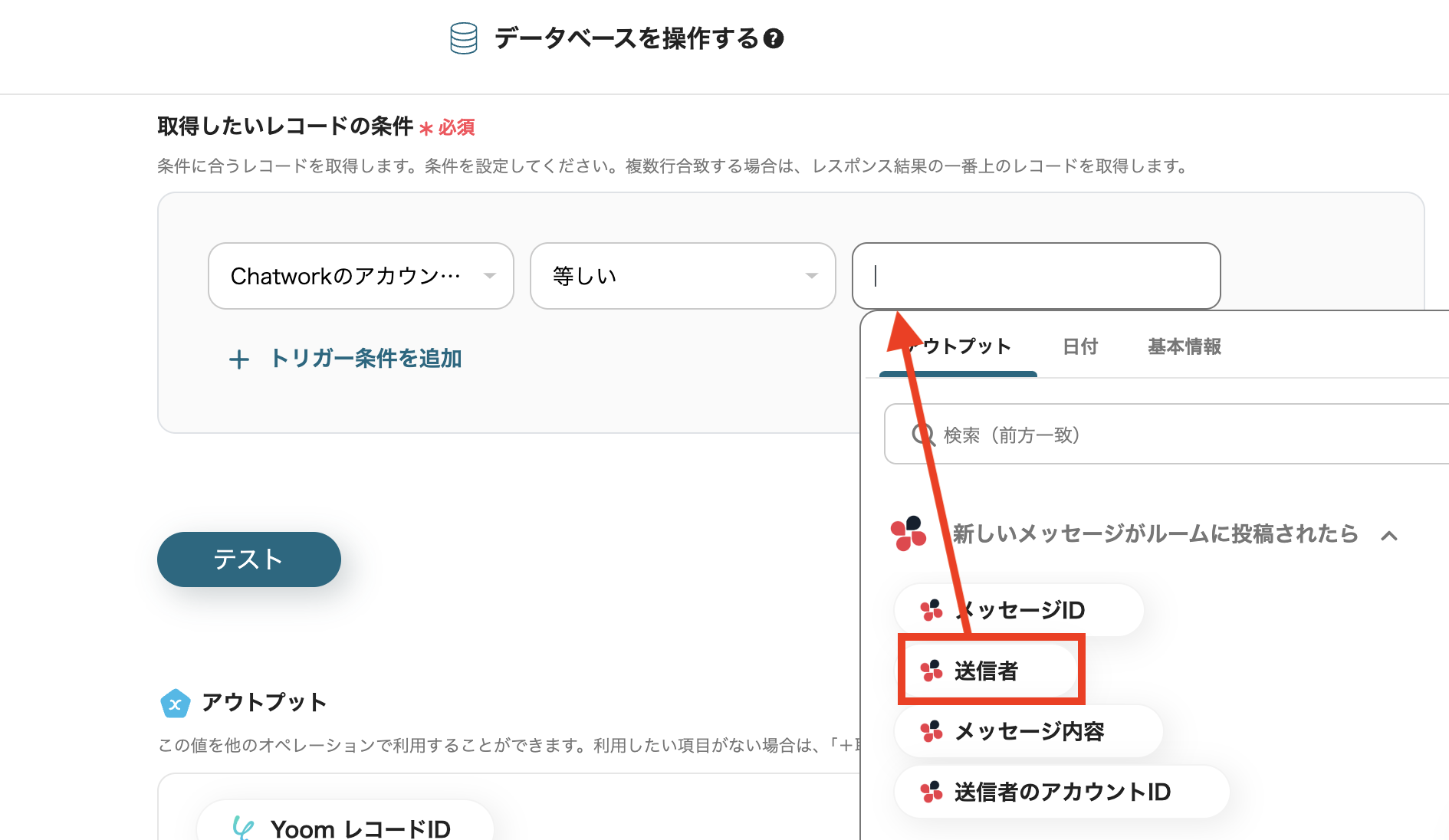
最後に、「AKASHIの連携設定」を行います。
まずは下記の画面で「AKASHIのアイコン」が表示されている項目をクリックします。
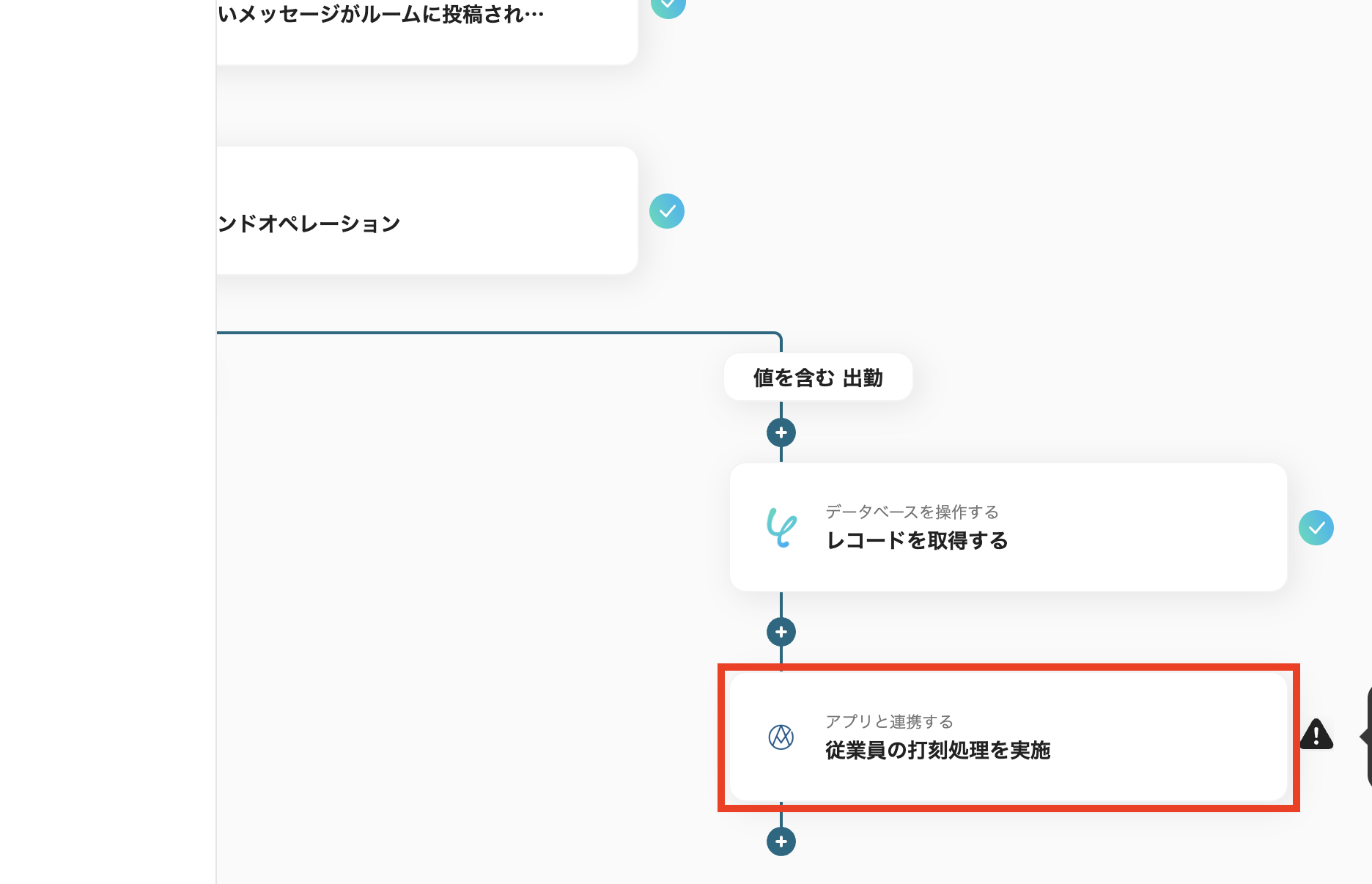
↓
最初に表示される画面では、特段操作することはありません。
記載内容を確認して、「次へ」をクリックしましょう。
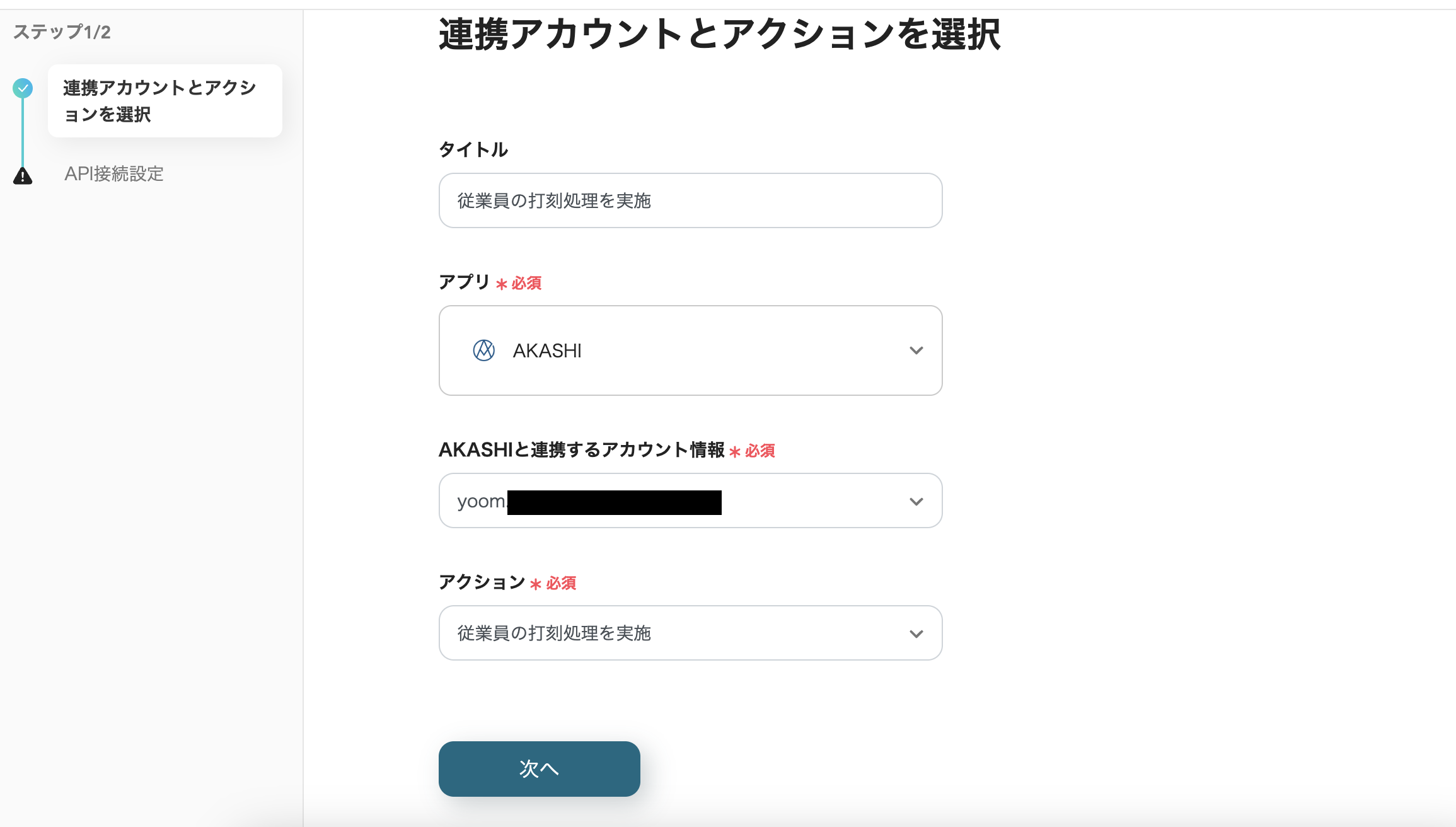
↓
次に表示される画面では、「APIトークン」と「企業ID」を入力します。
「APIトークン」は、欄をクリックすると下記の画面が表示されるため、Yoomのアウトプットから該当するものを選びます。
「企業ID」も同様にYoomのアウトプットから入力しましょう。
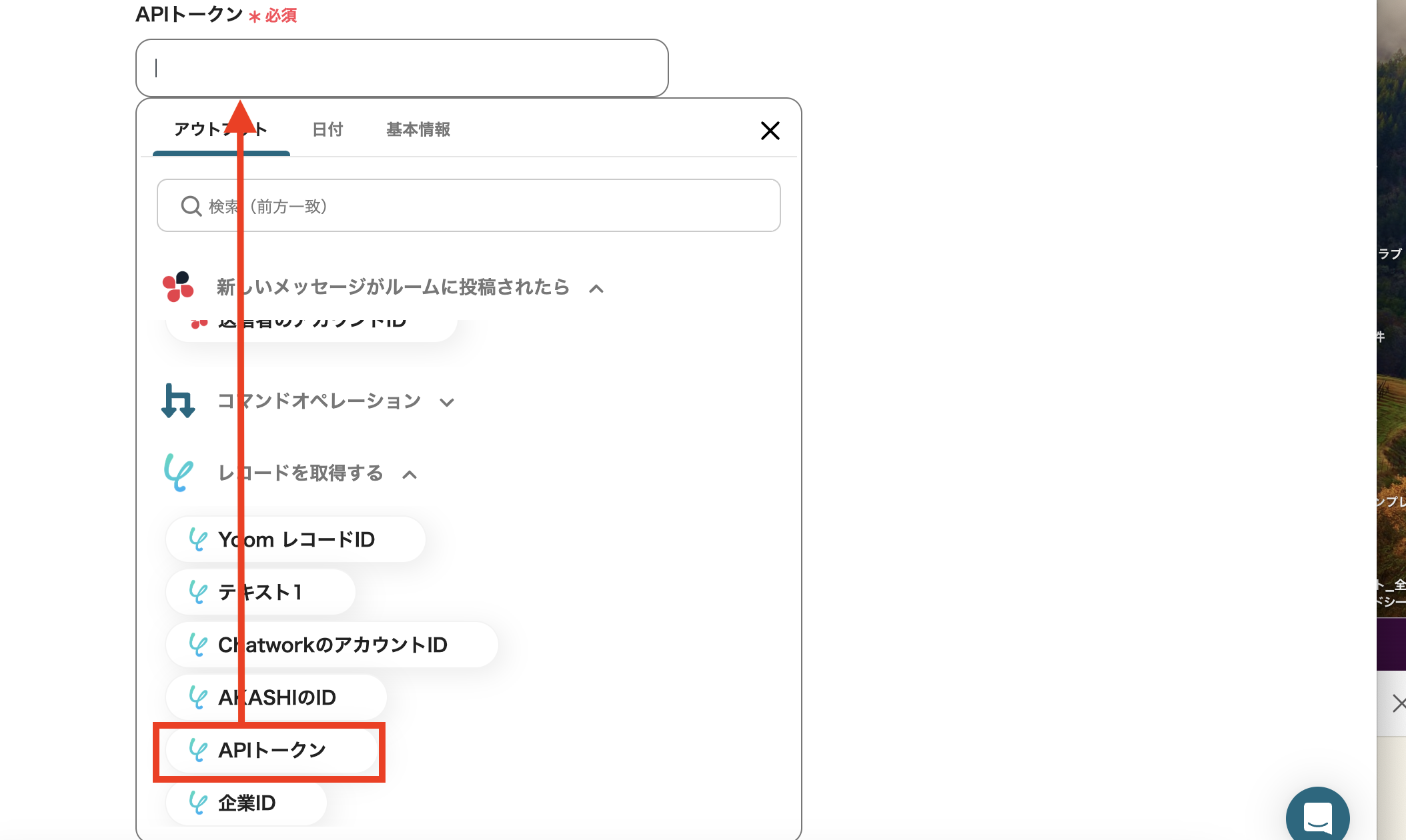
↓
「打刻種別」を任意の種別に選択します。
※「打刻日」と「時間」に関しては、空欄のまま処理を行うとその日、その時間を打刻時間として処理するため空欄のままで構いません。
↓
最後に、青いボタンの「テスト」をクリックして「テスト完了」と表示されたら「保存する」をクリックして作業は完了です。
その後に下記画像が表示されるため、トリガーをONにして全ての作業は完了します。
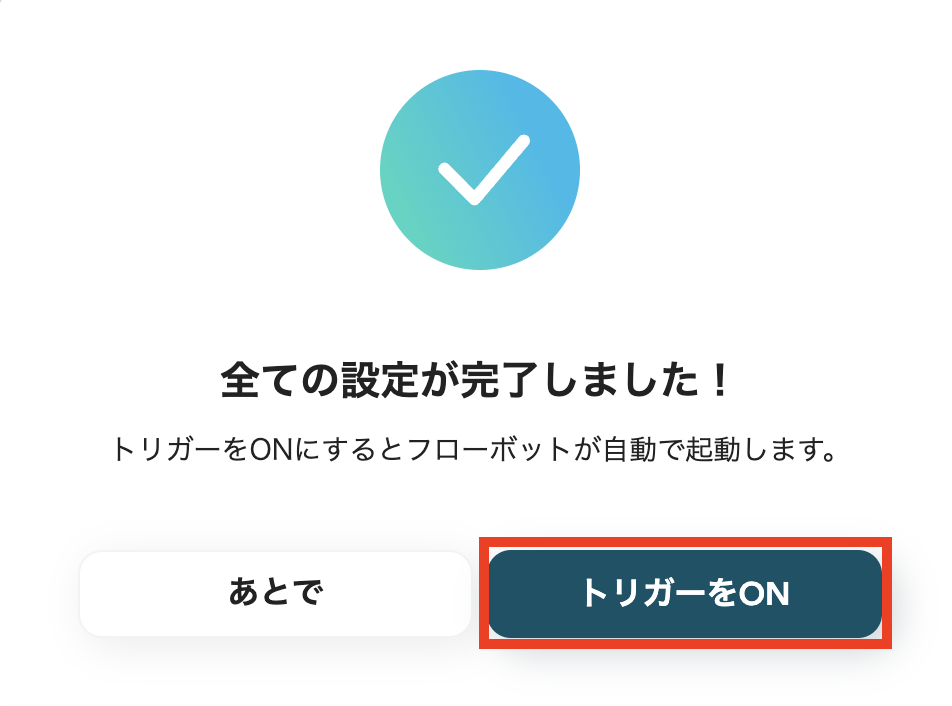
他にもChatworkやAKASHIを使った自動化の例がYoomには多くあるので、いくつかご紹介します。
1.AKASHIで前日の打刻漏れを検知してChatworkに通知するテンプレート
指定した時間になると、AKASHIにおける打刻漏れが無いかを確認し、打刻漏れを検知するとChatworkに通知を出すことができます。目視による打刻漏れの確認作業が不要となるため、勤怠管理を効率的に進めることができるでしょう。
2.Slackで特定のメッセージが投稿されたらAKASHIで打刻するテンプレート
Slackで特定のメッセージが投稿されたらAKASHIで打刻するフローを導入することで、打刻作業が自動化されるというメリットがあります。これにより、社員が手動で打刻する手間が省かれ、業務の効率化が図れます。
3.マネーフォワード クラウド債務支払で支払依頼が承認されたらChatworkに通知する
マネーフォワード クラウド債務支払で支払依頼が承認されたら、Chatworkに通知するフローを活用することで、支払い依頼の承認状況を直ぐに把握することができ、担当者は迅速な対応が可能になります。業務効率の向上が期待できるでしょう。
以上のように、ChatworkとAKASHIの連携により、勤怠管理の自動化する方法をご紹介しました。
現在はさまざまな会社でリモートワークが導入されるケースが多く見受けられます。それにより、社員の勤怠データ管理は重要になってきていますが、勤怠データを複数のアプリで報告・管理していると非常に手間がかかってしまうでしょう。
ChatworkとAKASHIの連携をしてこれを自動化すると、勤怠データ管理の正確性や業務効率の向上、手作業によるヒューマンエラーの防止など、さまざまなメリットが期待できます。この記事の手順に従って設定を行うことで、誰でも簡単にこの自動化を実現できます。興味のある方は参考にしてみてください。
